
ملاحظة: التضمين أعلاه مأخوذ من github repo، والذي يمكنك استنساخه هنا. ومع ذلك، لأنه مستضاف على github، يتم تعطيل كل تفاعلات JS، لذلك لن يتم عرض \\\"زر التبديل\\\". إذا قمت باستنساخ الريبو على جهازك وتشغيل دفتر الملاحظات محليًا، فسترى أن الزر سيبدو كما يلي:

وبالنقر على \\\"زر التبديل\\\"، يتم إخفاء خلايا الإدخال ويتبقى لك شيء مثل هذا:

وهذا كل شيء. باختصار، إليك ما تمكنا من القيام به جميعًا في بيئة واحدة (المفكرة):
سير عمل تحليلي كامل وشامل، كل ذلك في بيئة واحدة. ستكون الخطوة التالية هي بناء إطار عمل و/أو تقنية و/أو خط أنابيب يسمح لنا بمشاركة تقاريرنا مع أصحاب المصلحة بشكل واضح. إذا حصلت هذه المقالة على الاهتمام الكافي، سأكتب عنها بعد ذلك. ?
","image":"http://www.luping.net/uploads/20240826/172465956766cc376f39a45.jpg","datePublished":"2024-08-26T16:06:07+08:00","dateModified":"2024-08-26T16:06:07+08:00","author":{"@type":"Person","name":"luping.net","url":"https://www.luping.net/articlelist/0_1.html"}}استيقظت. تنظر إلى قائمة المهام الخاصة بك، وتجد أن هناك مهمة من أحد أعضاء الفريق. يريدون منك إجراء تحليل من نوع ما وإصدار تقرير. الطلب نفسه معقد نسبيًا، مما يعني أنك قد تحتاج إلى تقسيمه باستخدام بيان المشكلة، وسحب البيانات من مصدر البيانات، واستكشافها، وجمع أفكارك، ثم سرد قصة النتائج التي توصلت إليها لعضو الفريق.
إليك الطريقة التي قد يتم بها حل هذه المشكلة:
يبدو أنه يوم عادي في حياة متخصص البيانات، أليس كذلك؟ ومع ذلك، لا أعرف شيئًا عنك، لكن نقل البيانات عبر العديد من الأدوات يمكن أن يكون مربكًا للغاية. إنه يجعل سير العمل غير فعال للغاية. لكن ماذا لو أخبرتك أن هناك طريقة أفضل؟ هل يمكنك إعداد بيان مشكلتك، وكتابة استعلام SQL الخاص بك، وإجراء التحليل وتقديم النتائج التي توصلت إليها، كل ذلك في مكان واحد؟ إذا كنت تعمل مع البيانات وPython، فمن المحتمل أنك على دراية بـ Jupyter Notebook كأداة ممتازة للتحليلات المخصصة. تسمح البيئة التفاعلية للمفكرة بالتحليل المتسلسل وسرد القصص. لكن جمال الكمبيوتر المحمول لا ينتهي فقط بزواجه مع IPython. تم تصميم Jupyter Notebook بشكل أساسي باستخدام HTML وCSS وJS؛ مما يعني أنه يمكننا استخدام تلك التقنيات لتوسيع قدرات الكمبيوتر المحمول. في هذه المقالة، سأوضح لك كيف يمكننا الاستفادة من واجهة الويب الخاصة بـ Jupyter Notebook ومكتبات البيانات الغنية في Python لإنشاء حل شامل لإعداد التقارير.
للمتابعة، ستحتاج إلى تثبيت البرامج و/أو الحزم التالية على نظامك:
SQL Server: هذه هي لهجة SQL التي سنتفاعل معها لاستخراج البيانات لدينا
قاعدة بيانات Aventure Works: هذه هي مجموعة قواعد البيانات التي سنستفسر عن بياناتنا منها. عادةً ما يأتي AW db مع تثبيت SQL Server افتراضيًا. ولكن إذا لم يحدث ذلك، فانقر على الرابط واتبع الإرشادات حول كيفية تحميله في تثبيت SQL Server الخاص بك.
Python وJupyter: أسهل طريقة لتثبيت كل من Python وJupyter في نفس الوقت هي باستخدام توزيعة anaconda. إذا كان لديك لغة Python بالفعل ولكنك تريد تثبيت Jupyter فقط، فاستخدم هذا الرابط.
مكتبات بايثون:
الآن بعد أن انتهينا من ذلك، دعنا نتعمق في دفتر ملاحظات Jupyter الخاص بنا. يمكنك العثور عليه مضمنًا أدناه:
ملاحظة: التضمين أعلاه مأخوذ من github repo، والذي يمكنك استنساخه هنا. ومع ذلك، لأنه مستضاف على github، يتم تعطيل كل تفاعلات JS، لذلك لن يتم عرض "زر التبديل". إذا قمت باستنساخ الريبو على جهازك وتشغيل دفتر الملاحظات محليًا، فسترى أن الزر سيبدو كما يلي:
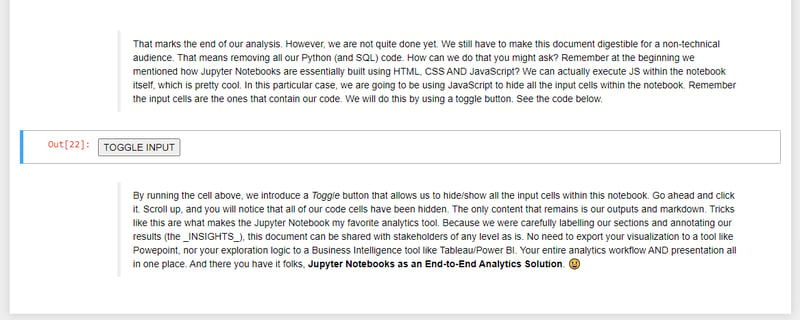
وبالنقر على "زر التبديل"، يتم إخفاء خلايا الإدخال ويتبقى لك شيء مثل هذا:
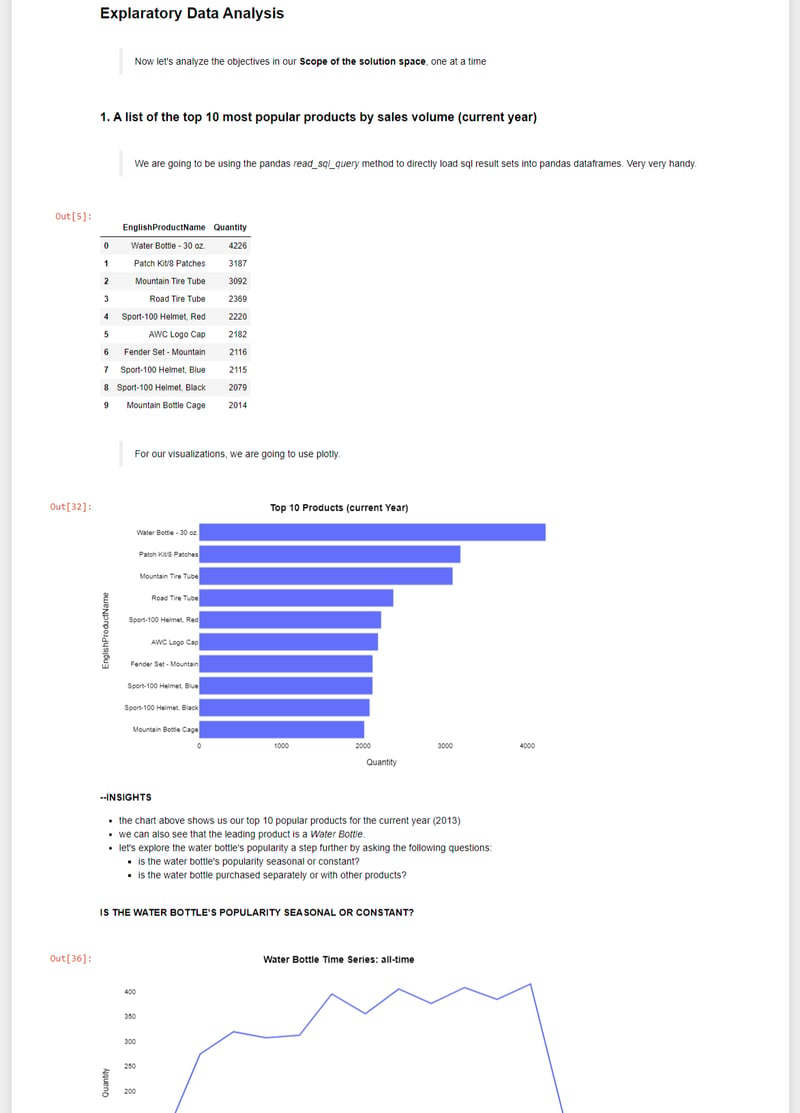
وهذا كل شيء. باختصار، إليك ما تمكنا من القيام به جميعًا في بيئة واحدة (المفكرة):
سير عمل تحليلي كامل وشامل، كل ذلك في بيئة واحدة. ستكون الخطوة التالية هي بناء إطار عمل و/أو تقنية و/أو خط أنابيب يسمح لنا بمشاركة تقاريرنا مع أصحاب المصلحة بشكل واضح. إذا حصلت هذه المقالة على الاهتمام الكافي، سأكتب عنها بعد ذلك. ?















تنصل: جميع الموارد المقدمة هي جزئيًا من الإنترنت. إذا كان هناك أي انتهاك لحقوق الطبع والنشر الخاصة بك أو الحقوق والمصالح الأخرى، فيرجى توضيح الأسباب التفصيلية وتقديم دليل على حقوق الطبع والنشر أو الحقوق والمصالح ثم إرسالها إلى البريد الإلكتروني: [email protected]. سوف نتعامل مع الأمر لك في أقرب وقت ممكن.
Copyright© 2022 湘ICP备2022001581号-3